|
WALKING THROUGH THE STREETS


Merci Jille pour l'invitation à traduire en français

Ce tutoriel a été écrit et traduit avec PSP 2020 et traduit avec CorelX et CorelX2,
mais il peut également être exécuté avec les autres versions.
Suivant la version utilisée, vous pouvez obtenir des résultats différents.
Depuis la version X4, la fonction Image>Miroir a été remplacée par Image>Renverser horizontalement,
et Image>Renverser avec Image>Renverser verticalement.
Dans les versions X5 et X6, les fonctions ont été améliorées par la mise à disposition du menu Objets.
Avec la nouvelle version X7, nous avons à nouveau Miroir/Retourner, mais avec nouvelles différences.
Consulter, si vouz voulez, mes notes ici
Certaines dénominations ont changées entre les versions de PSP.
Les plus frequentes dénominations utilisées:

 La traduction en italien ici La traduction en italien ici
 vos versions ici vos versions ici

Nécessaire pour réaliser ce tutoriel:
Matériel ici
Pour le tube merci Anna.br.
(les liens des sites des tubeuses ici)
Modules Externes.
consulter, si nécessaire, ma section de filtre ici
AAA Filters - AAA Multifilter ici

N'hésitez pas à changer le mode mélange des calques et leur opacité selon les couleurs utilisées.
Ouvrez la police et réduisez-la.
Vous la trouverez dans la liste des polices disponibles lorsque vous en aurez besoin.
Avec les nouveaux systèmes d'exploitation, ce n'est plus possible.
Pour utiliser une police, vous devez la copier dans le dossier Fonts de Windows.
Placer les sélections dans le dossier Sélections.
Ouvrir le reste du matériel dans PSP.
Placer en avant plan la couleur claire #fefdfe,
et en arrière plan la couleur foncée #d1775a.
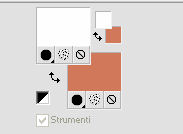
1. Ouvrir une nouvelle image blanche 800 x 600 pixels.
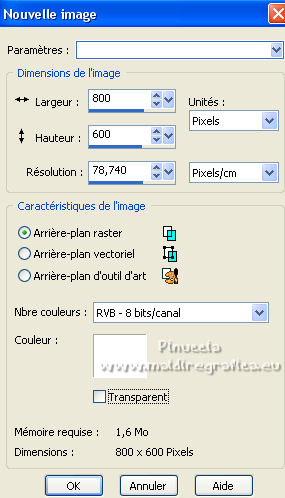
2. Sélections>Sélectionner tout.
Ouvrir l'image d'arrière plan the_wack_twister.jpg et Édition>Copier.
minimiser l'image; on va s'en servir plus tard.
Revenir sur votre travail et Édition>Coller dans la sélection.
3. Réglage>Flou>Flou gaussien - rayon 20.

4. Calques>Nouveau calque raster.
Remplir  le calque avec la couleur d'avant plan. le calque avec la couleur d'avant plan.
5. Sélections>Charger/Enregistrer une sélection>Charger à partir du disque.
Chercher et charger la sélection Walking_1.

Presser CANC sur le clavier 
6. Sélections>Inverser.
Effets>Effets 3D>Ombre portée.
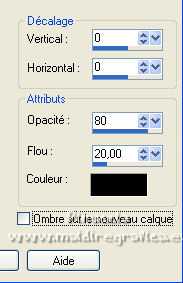
7. Sélections>Modifier>Contracter - 2 pixels.
Presser CANC sur le clavier.
Sélections>Désélectionner tout.
Minimiser le travail pour le moment.
8. Ouvrir le tube avec les cadre "3Frame_N_Chain_Holder_reiN.pspimage".
Shift+D sur le clavier pour faire une copie.
Fermer l'original et travailler sur la copie.
Calques>Fusionner>Calques visibles.
9. Activer l'outil Baguette magique 

Cliquer sur les trois bordures grises des cadres pour les sélectionner.
Remplir  les bordures avec la couleur d'arrière plan (touche droite de la souris). les bordures avec la couleur d'arrière plan (touche droite de la souris).
10. Effets>Effets 3D>Biseautage intérieur.
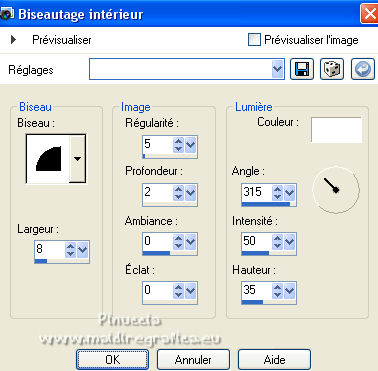
Sélections>Désélectionner tout.
11. Édition>Copier (vous pouvez fermer le tube sans enregistrer les modifications).
Revenir sur votre travail, que vous avez minimisé à l'étape 7 et Édition>Coller comme nouveau calque.
Déplacer  les cadres en haut à droite. les cadres en haut à droite.
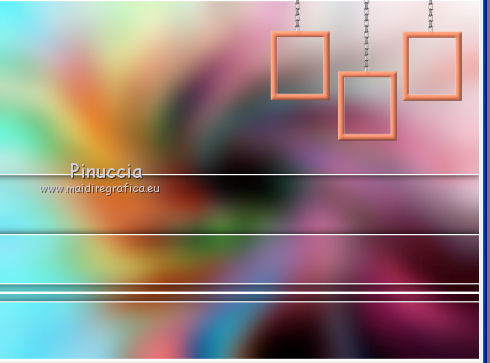
12. Activer l'outil Baguette magique  , comme précédemment , comme précédemment
et cliquer dans les cadrs pour les sélectionner.
13. Sélections>Modifier>Agrandir - 2 pixels.
Calques>Nouveau calque raster
Activer à nouveau l'image d'arrière plan the_wack_twister et Édition>Copier.
Minimiser à nouveau l'image.
Revenir sur votre travail et Édition>Coller dans la sélection.
Sélections>Désélectionner tout.
14. Calques>Dupliquer.
Image>Miroir.
15. Effets>Modules Externes>AAA Filters - AAA Multifilter.
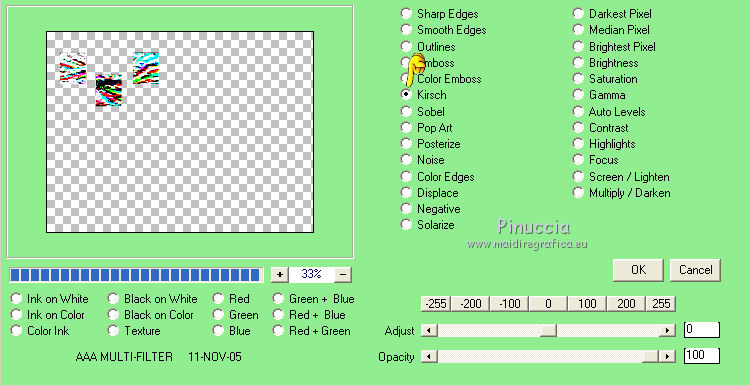
16. Vous positionner sur le calque des cadres, Raster 2.
Calques>Dupliquer.
Calques>Agencer>Placer en haut de la pile.
Image>Miroir.
17. Calques>Fusionner>Fusionner le calque de dessous.
18. Effets>Modules Externes>AAA Filters - AAA Multifilter.
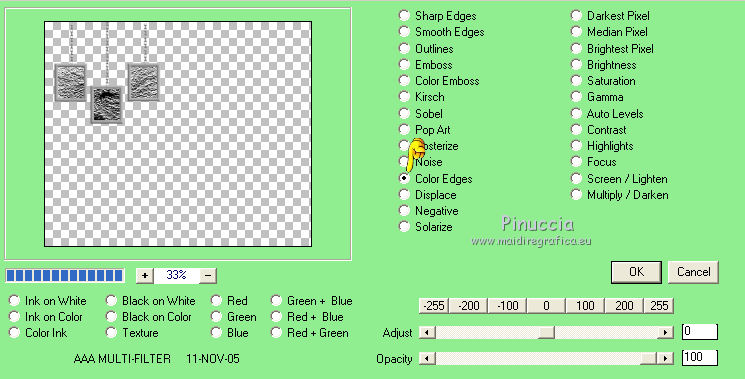
19. Réduire l'opacité de ce calque à 60%.
20. Activer à nouveau le calque des cadres, Raster 2.
Calques>Agencer>Déplacer vers le haut (sur le calque des cadres de droite).
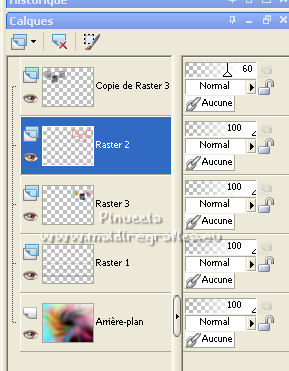
Calques>Fusionner>Fusionner le calque de dessous.
Résultat
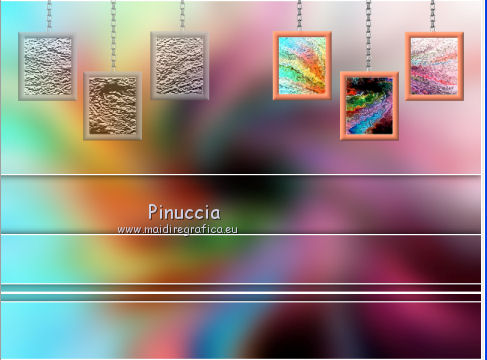
21. Vous positionner sur le calque du bas de la pile.
Image>Taille du support - 850 x 725 pixels.
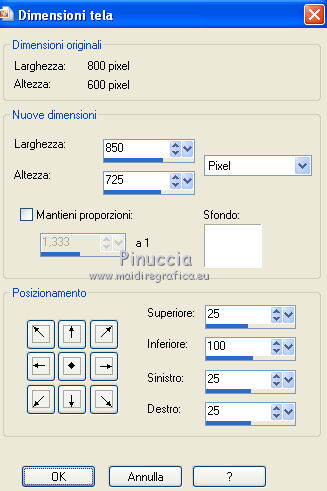
22. Sélectionner avec la baguette magique  le bord blanc. le bord blanc.
Sélections>Modifier>Agrandir - 2 pixels.
23. Activer à nouveau l'iamge the_wack_twister et Édition>Copier.
vous pouver fermer l'image.
Revenir sur votre travail et Édition>Coller dans la sélection.
24. Réglage>Flou>Flou gaussien - rayon 20.

25. Vous positionner sur le calque du haut de la pile (Copie de Raster 3).
Presser CANC sur le clavier.
26. Vous positionner sur le calque de dessous (Raster 2).
Presser CANC sur le clavier.
27. Vous positionner sur le calque de dessous (Raster 1).
Presser CANC sur le clavier.
28. Placer en avant plan le dégradé et sélectionner le dégradé Acier métallique
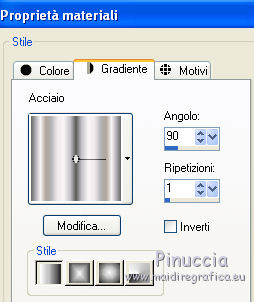
29. Vous positionner à nouveau sur le calque du haut de la pile.
Calques>Nouveau calque raster.
30. Sélections>Sélectionner tout.
Sélections>Modifier>Contracter - 25 pixels.
31. Effets>Effets 3D>Découpe.

Répéter l'Effet Découpe, vertical et horizontal -5.
33. Sélections>Inverser.
Remplir  la sélection avec le dégradé métallique. la sélection avec le dégradé métallique.
34. Effets>Modules Externes>AAA Filters - AAA Multifilter.
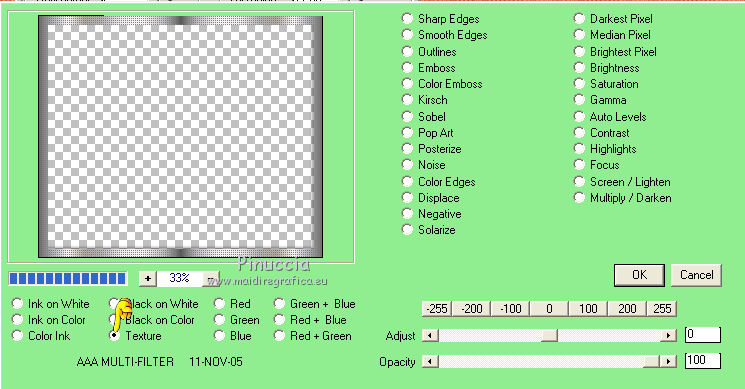
Sélections>Désélectionner tout.
35. Vous positionner à nouveau sur le calque du bas de la pile.
Sélections>Charger/Enregistrer une sélection>Charger à partir du disque.
Chercher et charger la sélection Walking_2.
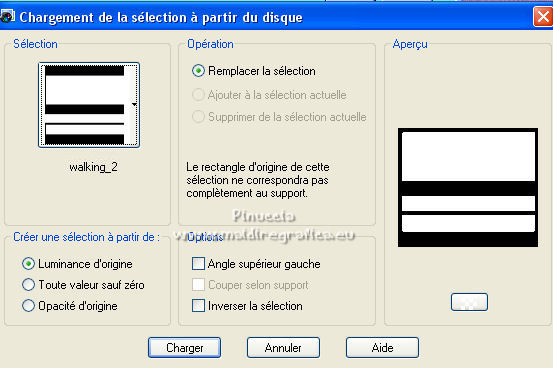
36. Effets>Effets de textures>Texture - sélectionner la texture Briques (standard in PSP).
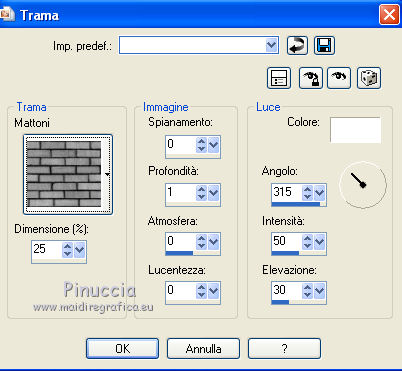
Sélections>Désélectionner tout.
37. Vous positionner sur le calque du haut de la pile.
Ouvrir le tube anna.br_mulher_by_r et Édition>Copier.
revenir sur votre travail et Édition>Coller comme nouveau calque.
Image>Redimensionner, à 87%, redimensionner tous les calques décoché, rééchantillonnage Optimal.
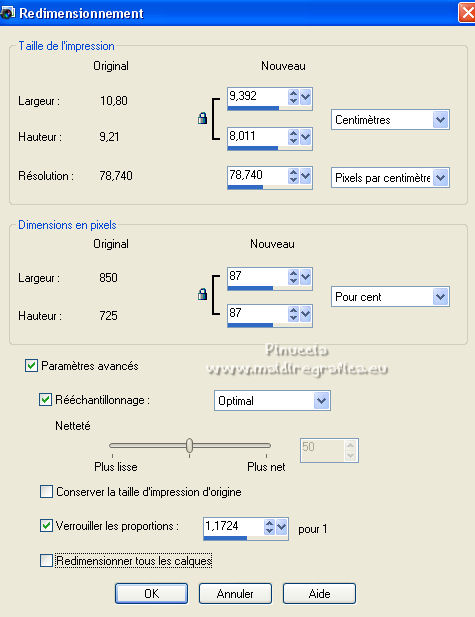
Déplacer  le tube en haut à gauche. le tube en haut à gauche.

38. Calques>Dupliquer.
Déplacer  ce tube près du précédent, plus en bas. ce tube près du précédent, plus en bas.

39. Vous positionner sur le calque de dessous de l'original.
Effetes>Modules Externes>AAA Filters - AAA Multifilter.
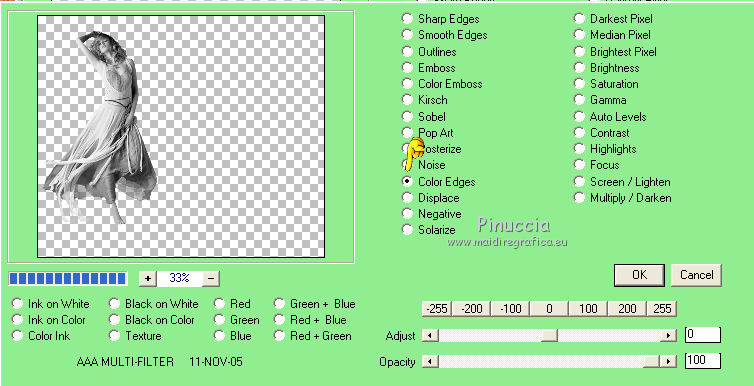
40. Placer en arrière plan la couleur #753956.
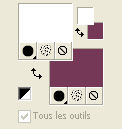
41. Activer l'outil Texte  , font French Script. , font French Script.

Écrivez Walking ou à votre choix et positionner le texte.
Calques>Convertir en calque raster.
42. Effets>Effets 3D>Ombre portée

43. Signer votre travail sur un nouveau calque.
Calques>Fusionner>Tous.
44. Image>Ajouter des bordures, 1 pixels, symétrique, couleur noire.
45. Image>Redimensionner, si vous voulez, et enregistrer en jpg.
Pour le tube de cette version merci Tineke


Si vous avez des problèmes, ou des doutes, ou vous trouvez un link modifié, ou seulement pour me dire que ce tutoriel vous a plu, vous pouvez m'écrire.
18 Janvier 2022
|





 La traduction en italien
La traduction en italien  vos versions
vos versions 

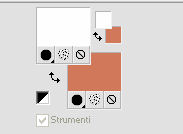
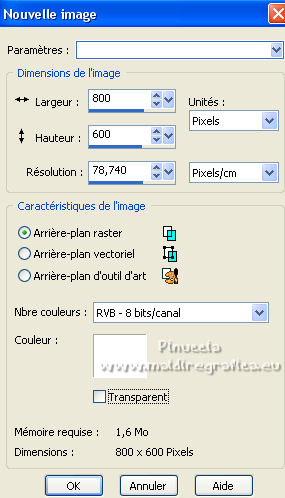

 le calque avec la couleur d'avant plan.
le calque avec la couleur d'avant plan.

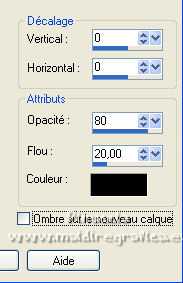


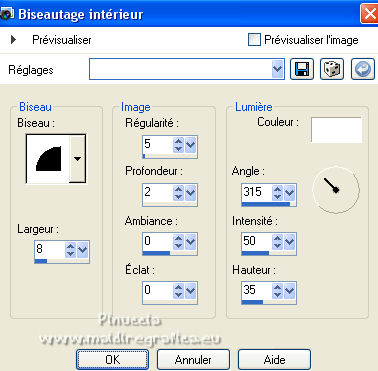
 les cadres en haut à droite.
les cadres en haut à droite.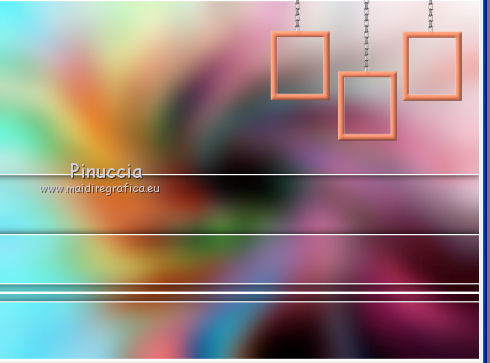
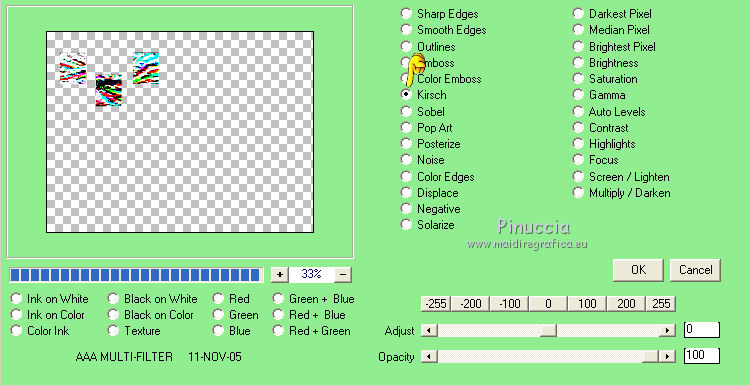
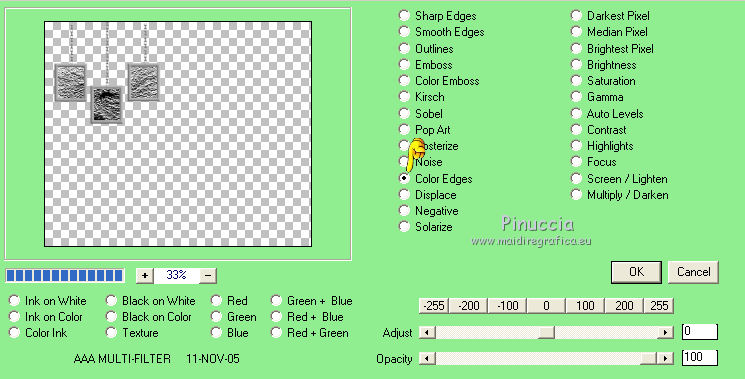
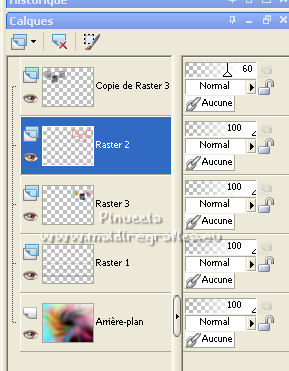
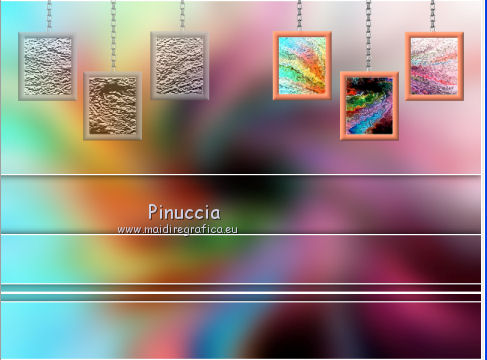
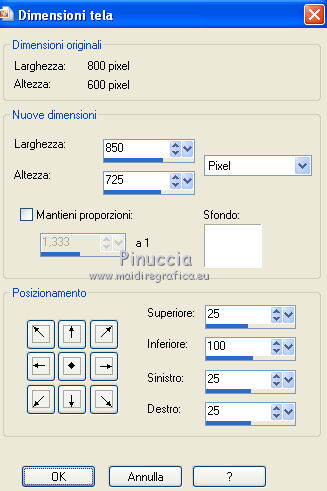
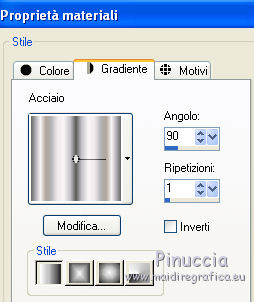

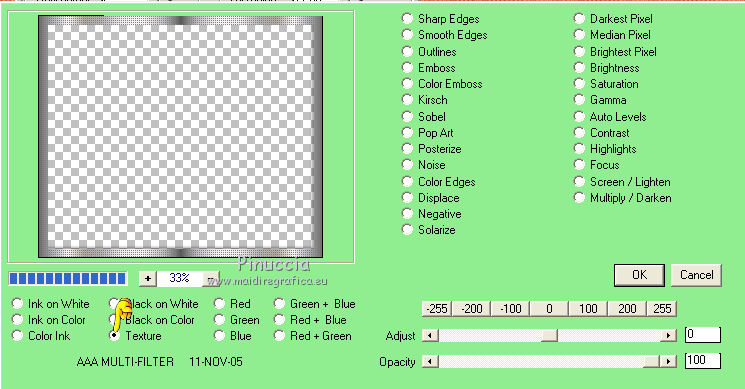
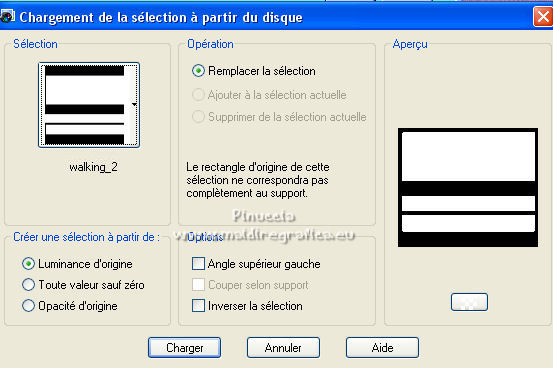
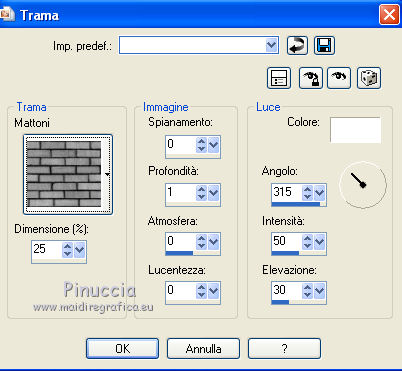
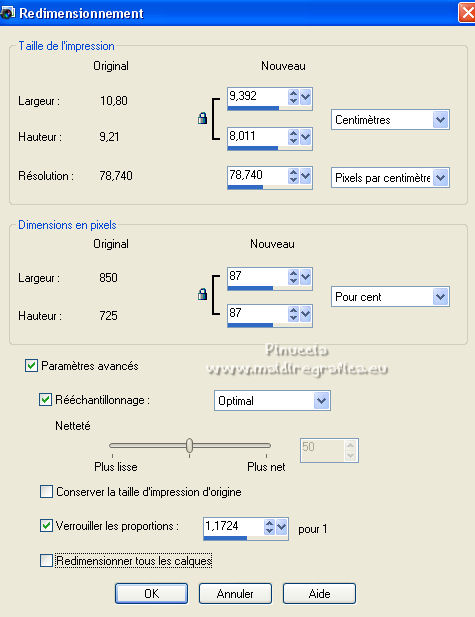


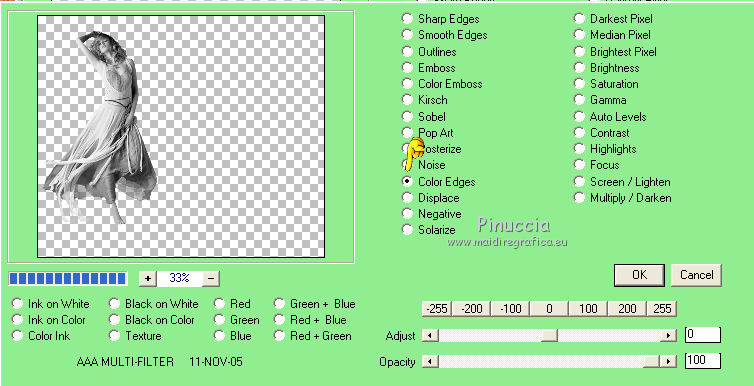
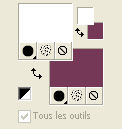
 , font French Script.
, font French Script.




